IPhoneメールで非公開の受信者にメールを送信する方法
知っておくべきこと
- 連絡先アプリで、名が「非公開」、姓が「受信者」の名簿エントリを作成し、メールアドレスを使用します。
- メールでメッセージを作成します。 の に フィールドで、 + と選択します 非公開の受信者. 選ぶ Cc / Bcc、From. の Bcc、メールの受信者を入力します。
あなたが 人々のグループにメールを送る を使用して に と Cc フィールドでは、メッセージの受信者は含まれている名前と電子メールアドレスを表示できます。 個々の受信者に他の受信者の名前や住所を見せたくない場合は、 iPhoneメールのBccフィールドを使用する. 問題は、アドレスを追加する必要があることです。 に フィールド—そしてそのアドレスも非公開にしておきたい場合はどうしますか?
iOS 7以降を使用して、メールのすべての受信者を互いに非公開に保つためのこのトリックを学びます。
非公開の受信者用の名簿エントリを作成する
非開示の受信者の連絡先を使用すると、電子メールの受信者に関する情報を開示せずに、[宛先]フィールドにグループを追加できます。 設定するには:
-
を開きます 連絡先 iPhoneのアプリを選択し、 + ボタンをクリックして、新しいエントリを作成します。
![iPhoneの連絡先アプリと[連絡先の追加]ボタン](/f/28b21665ed919d28a843c9e8c360185b.jpg)
-
の中に ファーストネーム テキストボックスに入力 未公開. の中に 苗字 テキストボックスに入力 受信者. 選択する 終わり 終了時。
あなたは両方の言葉をに入れることができます ファーストネーム 必要に応じてテキストボックス。
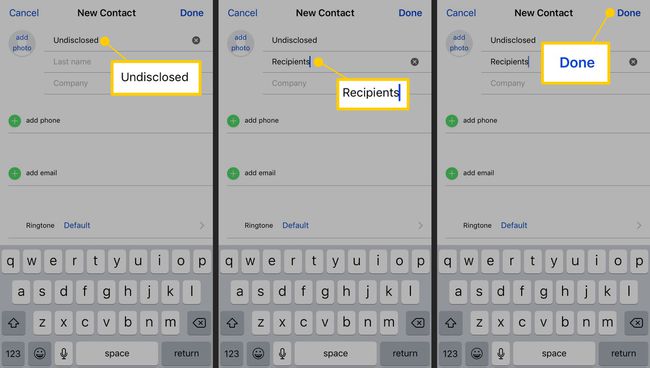
連絡先ページで、 編集.
-
選択する メールを追加、メールアドレスを入力して、 終わり 変更を保存します。
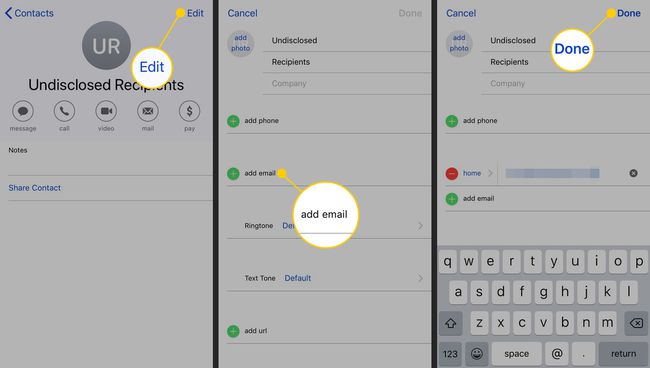
非公開の受信者の連絡先を使用する準備が整いました。
iPhoneメールで非公開の受信者にメールを送信する
iPhoneメールで非公開の受信者宛ての電子メールを送信するには:
-
を開きます 郵便 アプリを選択し、 新しいメッセージ アイコン。
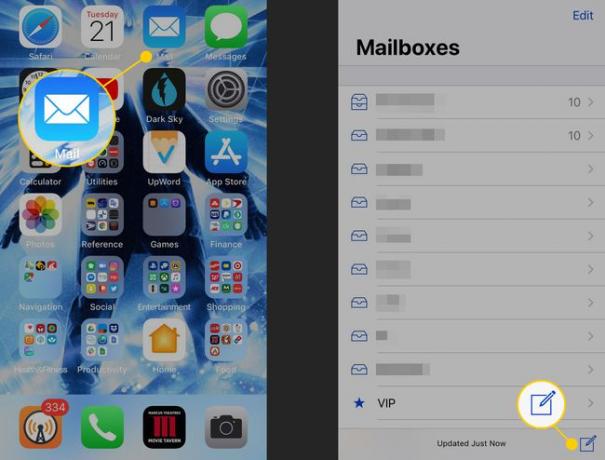
のそばに に テキストボックスで、 + アイコン。
-
下にスクロールして、 非公開の受信者 エントリ、またはを使用して 検索 それを見つけるためのフィールド。
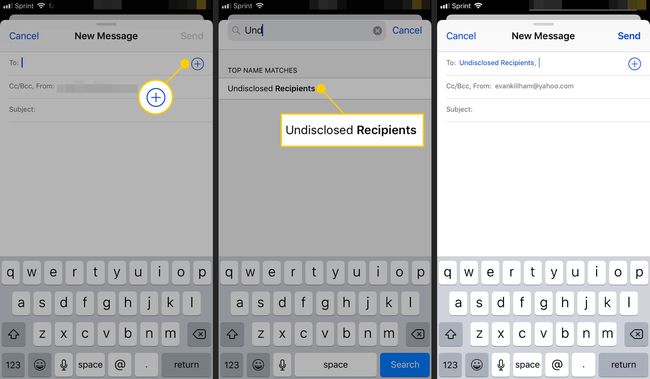
選ぶ Cc / Bcc、From.
-
の中に Bcc テキストボックスに、メールの受信者を入力します。
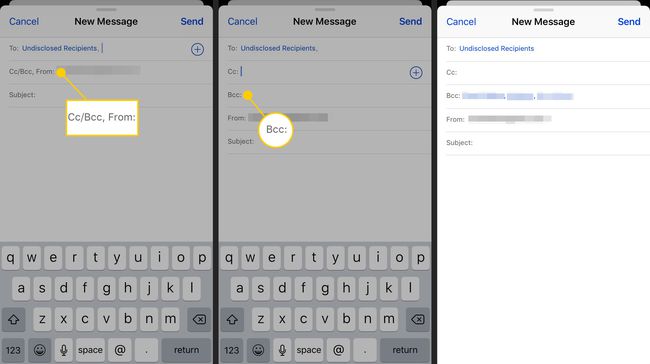
電子メールメッセージを作成し、を選択します 送信. 受信者には、非公開の受信者の連絡先に含まれている電子メールアドレスのみが表示されます。これはあなたの電子メールアドレスです。
